Que faire si CentOS Tomcat n'est pas accessible

Que faire si CentOS Tomcat n'est pas accessible
Étape 1. Démarrez Tomcat
Entrez l'emplacement de Tomcat Exécutez la commande "sh startup.sh" dans le dossier bin du répertoire pour démarrer Tomcat. Si la situation suivante se produit, Tomcat démarre avec succès.
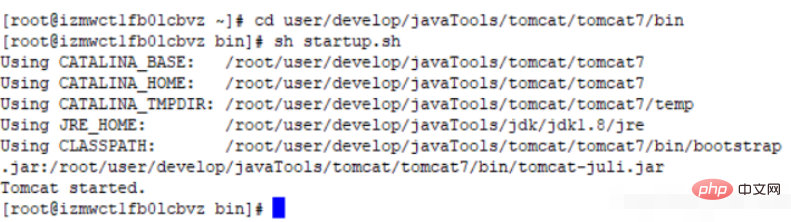
Étape 2. Vérifiez si Tomcat démarre avec succès
Entrez la commande " ps -ef|grep tomcat " pour vérifier tomcat Le démarrage a-t-il réussi ? Si la situation suivante se produit, cela signifie que le démarrage a réussi.
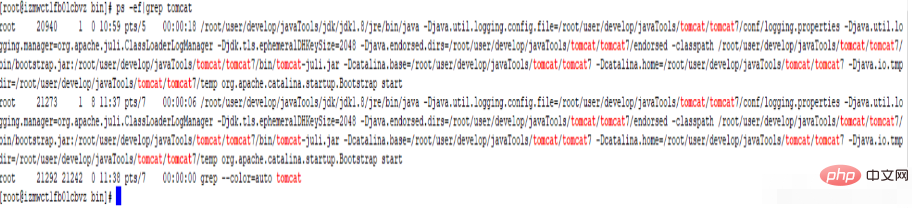 Étape 3. Vérifiez si le pare-feu est démarré
Étape 3. Vérifiez si le pare-feu est démarré
Entrez la commande " firewall-cmd --state " Si quelque chose comme ceci apparaît, cela signifie que Exécutez, s'il n'est pas en cours d'exécution, vous devez exécuter la commande "systemctl start firewalld" pour démarrer le service de pare-feu
(apprentissage recommandé : Tutoriel vidéo Linux)

Étape 4. Vérifiez si le port 8080 est ouvert par le pare-feu
Entrez la commande " firewall-cmd --permanent --zone= public --list-ports " Si ce qui suit apparaît La situation dans l'image montre que le port 8080 est ouvert

Si la situation montrée dans l'image ne se produit pas, vous devez pour exécuter la commande "firewall-cmd --zone=public --add-port=8080/tcp --permanent" ouvre le port 8080. Si "success" apparaît, cela signifie que l'ajout est réussi.
Étape 5. Redémarrez le pare-feu
Entrez la commande "firewall-cmd --reload" pour redémarrer le pare-feu. Si le mot "succès" apparaît, cela signifie. le redémarrage est réussi.

Étape 6. Vérifiez si le port 8080 ouvert est efficace
Entrez la commande " firewall-cmd --zone=public -- query-port=8080/tcp" Vérifiez si le port 8080 est valide. Si le mot « oui » apparaît, cela signifie qu'il est valide.

À ce stade, vous pouvez utiliser un navigateur externe pour accéder à Tomcat dans Centos.
Cet article provient du site Web PHP chinois, colonne Tutoriel d'utilisation de CentOS, veuillez faire attention à cette colonne pour plus de tutoriels connexes !
Ce qui précède est le contenu détaillé de. pour plus d'informations, suivez d'autres articles connexes sur le site Web de PHP en chinois!

Outils d'IA chauds

Undresser.AI Undress
Application basée sur l'IA pour créer des photos de nu réalistes

AI Clothes Remover
Outil d'IA en ligne pour supprimer les vêtements des photos.

Undress AI Tool
Images de déshabillage gratuites

Clothoff.io
Dissolvant de vêtements AI

AI Hentai Generator
Générez AI Hentai gratuitement.

Article chaud

Outils chauds

Bloc-notes++7.3.1
Éditeur de code facile à utiliser et gratuit

SublimeText3 version chinoise
Version chinoise, très simple à utiliser

Envoyer Studio 13.0.1
Puissant environnement de développement intégré PHP

Dreamweaver CS6
Outils de développement Web visuel

SublimeText3 version Mac
Logiciel d'édition de code au niveau de Dieu (SublimeText3)
 Comment déployer un projet jar dans Tomcat
Apr 21, 2024 am 07:27 AM
Comment déployer un projet jar dans Tomcat
Apr 21, 2024 am 07:27 AM
Pour déployer un projet JAR sur Tomcat, suivez ces étapes : Téléchargez et décompressez Tomcat. Configurez le fichier server.xml, définissez le port et le chemin de déploiement du projet. Copie le fichier JAR vers le chemin de déploiement spécifié. Démarrez Tomcat. Accédez au projet déployé à l'aide de l'URL fournie.
 Comment autoriser l'accès au réseau externe au serveur Tomcat
Apr 21, 2024 am 07:22 AM
Comment autoriser l'accès au réseau externe au serveur Tomcat
Apr 21, 2024 am 07:22 AM
Pour permettre au serveur Tomcat d'accéder au réseau externe, vous devez : modifier le fichier de configuration Tomcat pour autoriser les connexions externes. Ajoutez une règle de pare-feu pour autoriser l'accès au port du serveur Tomcat. Créez un enregistrement DNS pointant le nom de domaine vers l'adresse IP publique du serveur Tomcat. Facultatif : utilisez un proxy inverse pour améliorer la sécurité et les performances. Facultatif : configurez HTTPS pour une sécurité accrue.
 Comment déployer plusieurs projets dans Tomcat
Apr 21, 2024 am 09:33 AM
Comment déployer plusieurs projets dans Tomcat
Apr 21, 2024 am 09:33 AM
Pour déployer plusieurs projets via Tomcat, vous devez créer un répertoire webapp pour chaque projet puis : Déploiement automatique : Placez le répertoire webapp dans le répertoire webapps de Tomcat. Déploiement manuel : déployez manuellement le projet dans l'application de gestion de Tomcat. Une fois le projet déployé, il est accessible par son nom de déploiement, par exemple : http://localhost:8080/project1.
 Où se trouve le répertoire d'installation de Tomcat ?
Apr 21, 2024 am 07:48 AM
Où se trouve le répertoire d'installation de Tomcat ?
Apr 21, 2024 am 07:48 AM
Répertoire d'installation de Tomcat : Chemin par défaut : Windows : C:\Program Files\Apache Software Foundation\Tomcat 9.0macOS:/Library/Tomcat/Tomcat 9.0Linux:/opt/tomcat/tomcat9 Chemin personnalisé : vous pouvez le spécifier lors de l'installation. Recherchez le répertoire d'installation : utilisez la commande Whereis ou Locate.
 Conseils d'utilisation de SCP : exclure les fichiers de manière récursive
Apr 22, 2024 am 09:04 AM
Conseils d'utilisation de SCP : exclure les fichiers de manière récursive
Apr 22, 2024 am 09:04 AM
On peut utiliser la commande scp pour copier en toute sécurité des fichiers entre les hôtes du réseau. Il utilise ssh pour le transfert de données et l'authentification. La syntaxe typique est la suivante : scpfile1user@host:/path/to/dest/scp -r/path/to/source/user@host:/path/to/dest/scp exclure les fichiers. Je ne pense pas que vous puissiez le faire lorsque vous utilisez la commande scp. Filtrez ou excluez des fichiers. Cependant, il existe une bonne solution pour exclure le fichier et le copier en toute sécurité à l'aide de ssh. Cette page explique comment filtrer ou exclure des fichiers lors de la copie récursive de répertoires à l'aide de scp. Comment utiliser la commande rsync pour exclure des fichiers La syntaxe est : rsyncav-essh-
 Comment vérifier le nombre de connexions simultanées dans Tomcat
Apr 21, 2024 am 08:12 AM
Comment vérifier le nombre de connexions simultanées dans Tomcat
Apr 21, 2024 am 08:12 AM
Comment vérifier le nombre de connexions Tomcat simultanées : Visitez la page Tomcat Manager (http://localhost:8080/manager/html) et entrez votre nom d'utilisateur et votre mot de passe. Cliquez sur Statut->Sessions dans la barre de navigation de gauche pour voir le nombre de connexions simultanées en haut de la page.
 Où se trouve le répertoire racine du site Web Tomcat ?
Apr 21, 2024 am 09:27 AM
Où se trouve le répertoire racine du site Web Tomcat ?
Apr 21, 2024 am 09:27 AM
Le répertoire racine du site Web Tomcat se trouve dans le sous-répertoire webapps de Tomcat et est utilisé pour stocker les fichiers d'application Web, les ressources statiques et le répertoire WEB-INF. Il peut être trouvé en recherchant l'attribut docBase dans le fichier de configuration Tomcat.
 Comment vérifier le numéro de port de Tomcat
Apr 21, 2024 am 08:00 AM
Comment vérifier le numéro de port de Tomcat
Apr 21, 2024 am 08:00 AM
Le numéro de port Tomcat peut être affiché en vérifiant l'attribut de port de l'élément <Connector> dans le fichier server.xml. Visitez l'interface de gestion Tomcat (http://localhost:8080/manager/html) et affichez l'onglet « Statut ». Exécutez "catalina.sh version" à partir de la ligne de commande et regardez la ligne "Port :".






